
Ako používať telefón ako webovú kameru? iPhone a Android ako webkamera
Článok odhalí tajomstvá, ako vytvoriť bezdrôtovú webovú kameru z telefónu.
Navigácia
- Čo potrebujete na to:
- Prenos obrázkov, alebo len webovú kameru Môžete vyrábať s telefónom dvoma spôsobmi.
- Ako si vyrobiť webovú kameru z telefónu spoliehať sa na prvú cestu?
- Ako urobiť bezdrôtovú webovú kameru pomocou druhého cesta?
- Ako vytvoriť webovú kameru z telefónu na platforme iOS (Apple)?
- Video: Ako si vytvoriť webovú kameru z telefónu na platforme iOS (Apple)?
Takže v tomto článku sa dozviete, ako vytvoriť webovú kameru z telefónu, rovnako ako vykonať online vysielanie cez to. Choď!
Čo potrebujete na to:
- Mobilný telefón, na ktorom je frontálny (predný) fotoaparát, ktorý bude neskôr slúžiť ako webová kamera
- Internet, menovite Wi-Fi Wireless Network
- USB kábel s konektorom pod prístrojom
Často môžete zistiť, že webová kamera je rozbitá na notebooku, alebo nemá vynikajúcu kvalitu prenosu obrázkov, potom vaše zariadenie môže zmeniť!
Mobilný telefón musí byť nevyhnutne na platforme Android, pretože BADA platforma, Symbian nie je kategoricky vhodná na používanie telefónu, ako je webová kamera. Vzhľadom k tomu, že Android je veľmi populárnou platformou, je jednoduchšie vyhľadávať a inštalovať aplikácie.
Prenos obrázkov, alebo len webovú kameru Môžete vyrábať s telefónom dvoma spôsobmi.
Prvým spôsobom je USB kábel, to znamená, že pri pripájaní k počítaču je synchronizovaný všetkými údajmi o telefóne, a cez oficiálny program Samsung Kies, môžete všetky zatvoriť zariadenie ako webovú kameru, ktorá nie je len pohodlná, Ale ekonomicky, najmä čo kupovať webkamery s vynikajúcou kvalitou obrazu vás bude stáť v oblasti dvoch tisíc rubľov, a je lepšie ich zachrániť, že?
Druhým spôsobom je prenášať obraz prostredníctvom bezdrôtovej siete Wi-Fi, to znamená, že je potrebné, aby bol mobilný telefón a notebook pripojený k jednému smerovaču, to znamená, že boli umiestnené v rovnakej sieti. Táto metóda je veľmi vhodná, pretože prenos obrazu sa bude vyrábať bez vodičov, ktoré sa vás dotknú v každom smere a rozptyľujú pozornosť s video konferencie s priateľmi, spolužiakmi alebo príbuznými.
Ako si vyrobiť webovú kameru z telefónu spoliehať sa na prvú cestu?
Po prvé, musíte si stiahnuť samotnú aplikáciu na svojom mobilnom telefóne, môžete to urobiť cez Trh hry., Vo vyhľadávaní zadajte názov " USB Webcam pre Android».
Špecifiká tohto programu sú nasledovné: Má dve časti, z ktorých jeden je nainštalovaný na telefóne a druhý priamo do počítača. Rovnako pohodlný faktor v programe by sa mal zvážiť, že má tiež obidve verzie v rámci Linuxu a Windows, a práca programu so súbormi sociálnych sietí vrátane programu Facebook a VKontakte a Yawcam Programy, VirtualDub a Yahoo Messenger je len pohodlnejšie a atraktívnejšie pre používateľov tohto programu.
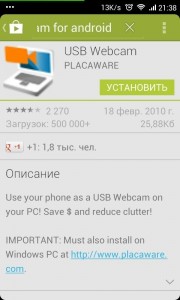
Pokyny pre program USB Webkamera pre Android:
- Stiahnuté a nainštalované
- Ďalší krok prejdite na časť " nastavenie»
- Potom si vyberte " Pre vývojárov"Je potrebné skontrolovať políčko vedľa" USB Debug"A vypnite Wi-Fi
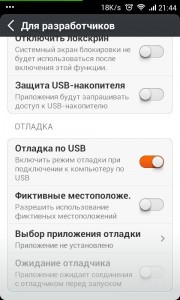
Povolenie a meniace sa parametre
- Teraz je čas spustiť aplikáciu v telefóne, aby ste ho použili ako webovú kameru, a potom ho pripojte cez port USB k počítaču
- Spojené? Teraz budeme musieť stiahnuť jeden program, ktorý je v podstate rovnaký analóg tohto programu, ale je jeho klientom, nazýva sa USB Webcam PC HostStiahnuť ▼
 odtiaľ
odtiaľ - Vyrábame archív rozbalenie a nainštalujte disk do koreňovej časti Z. Po inštalácii príde " C: / Programové súbory (X86) / USBWebcam", Musíme tu nájsť súbor" uSBWEBCAM.BAT." Keď ho spustíte, uvidíte podobný obrázok.
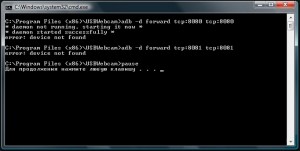
Príkazový riadok pri spustení USBWEBCAM.BAT
- Otvorte nastavenia vášho Skype a vyberte si ako webovú kameru " Gwebcamvideo."Teraz prenos obrazu robí váš telefón, konkrétne prednú (frontálnu) fotoaparát
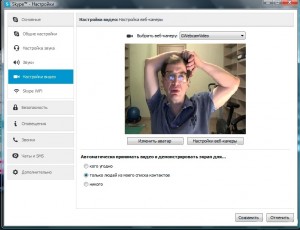
Výber hlavnej komory v časti "Nastavenia"
Ako urobiť bezdrôtovú webovú kameru pomocou druhého cesta?
Na platforme Android je ďalší zaujímavý program - DroidcamMá dve verzie: zaplatené a zdarma. Platená verzia Droidcamx Má viac príležitostí, ale bezplatná verzia tejto aplikácie bude úplne komunikovať.
Pokyny pre program Droidcam:
- Choďte do B. Trh hry.Píšeme do vyhľadávania " Droidcam", Stiahnite si na telefóne a počkajte na to
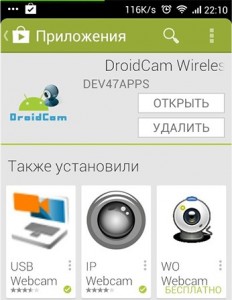
Aplikácia Droidcam v hre na trhu
- Spustenie aplikácie bude sprevádzaný obrazom, kde bude napísaný. Ip a port Pripojenie k nemu z počítača
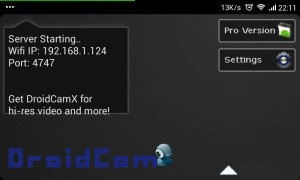
Spustenie aplikácie Droidcam
- Po, stiahneme aplikáciu Klienta Droidcam. k počítaču, na stiahnutie
 odtiaľ
odtiaľ - Zapnite a pozrite sa na taký obrázok
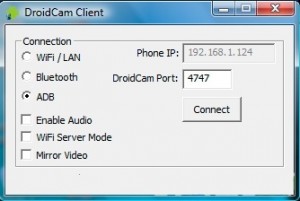
Spustenie klienta droidcam
- V bloku " Pripojenie.»Vyberte" WiFi / LAN.", V bloku" Telefón IP.»Musíte napísať adresu, ktorá je zadaná v aplikácii na telefóne a v bloku" Droidcam Port."Píšeme 4747A potom kliknite na tlačidlo " Pripojiť.»
Pripravený! Vychutnajte si bezdrôtový prenos obrázkov!
Ako vytvoriť webovú kameru z telefónu na platforme iOS (Apple)?
Program je možné aj transformáciu telefónu na platforme iOS Výbežok. Jediným negatívnym programom je, že je potrebné zaplatiť za to, ale ak pravidelne komunikujete v sieťach, alebo usporiadať videokonferencie, potom ho kúpiť bez premýšľania, pretože to stojí za to.
